Sikkerhedskopier dine fotos automatisk til OneDrive fra enhver mobilenhed

Microsoft OneDrive-appen til mobil er enekstremt effektiv app til både sikkerhedskopiering af fotos og konsolidering af fotos og videoer fra alle dine enheder til et enkelt sted. Lad os gennemgå, hvordan det fungerer, og hvordan vi konfigurerer det.
Det er sjældent i disse dage at tage fotos og videoermed andet end en telefon eller tablet. Så ligetil og praktisk som dette er det dog, at sikkerhedskopiere fotos og gøre dem lette at dele er en helt anden sag. Det er, indtil jeg begyndte at bruge Microsoft OneDrive.
Selvom jeg ikke var nogen stor fan i fortiden,den nyeste OneDrive-klient til iOS (iPad / iPhone), Android og Windows Phone er fantastisk. Det giver mig mulighed for at konsolidere alle mine fotos og videoer til et enkelt sted, hvor de er:
- Sikkerhedskopieret
- Opbevares på samme sted
- Let at dele
Lyder godt, ikke? Lad os gennemgå de enkle trin.
Upload automatisk fotos og videoer på Android til OneDrive
Først starter vi med Android. Download og installer OneDrive-appen til Android. Når du oprindeligt konfigurerer det, vil det spørge dig, om du automatisk vil sikkerhedskopiere fotos og videoer i fuld opløsning til OneDrive. Gå videre og tænd den. Som standard uploader de kun via Wi-Fi, men du kan ændre det, hvis du vil gøre det af en eller anden grund.
Én ting at huske på, når du aktiverer detteAndroid, dine Google+ og Fotos-apps muligvis allerede sikkerhedskopierer automatisk fotos til Google Drev. Sørg for at deaktivere dette, hvis du i stedet bruger OneDrive.
Upload automatisk fotos og videoer på iOS-enheder (iPhone / iPad) til OneDrive
For at gå videre til iOS skal du downloadeOneDrive-app, der fungerer på både iPhone og iPad. Vi har imidlertid skrevet detaljerede instruktioner til iPhone og iPad, men i resumé, første gang du starter den på din iOS-enhed (iPad i billedet nedenfor), giver det dig muligheden for automatisk at gemme alle dine billeder på OneDrive. Som standard vil det kun uploade dine fotos og video, når du opretter forbindelse til Wi-Fi. Det er sandsynligvis det bedste valg at forlade det på den måde, så du ikke får overdrevne gebyrer på din dataplan.
Bemærk: iOS OneDrive-appen tillader også en ekstra 3 GB lagerplads. Det ser dog ud som om dette trick kun fungerede, efter at jeg føjede det til Android.
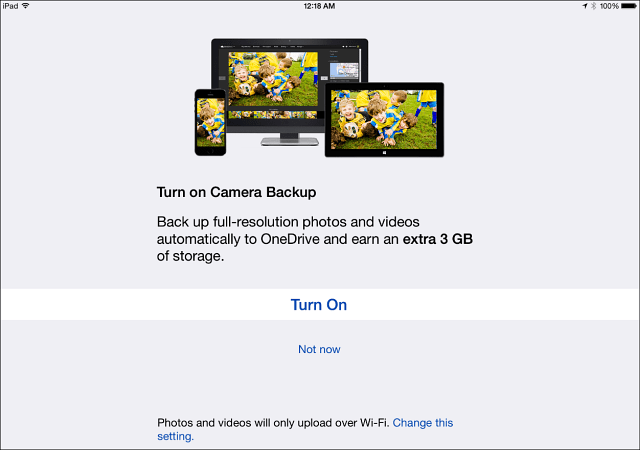
Hvis du allerede har OneDrive-app installeret og vil gemme dine fotos på OneDrive, skal du starte dem og trykke på Mig> Indstillinger> Valg> Kamera upload og tænd for det.
Camera Upload-funktionen på iPhone og iPad har flere funktioner, herunder:
- Brug mobilnetværk?
- Inkluder videoer?
- Upload i baggrunden
Billeder og videoer er ikke små i disse dage, så jeganbefaler stærkt, at du kun aktiverer disse fotos, hvis du har en ubegrænset dataplan. Den sidste ting, du har brug for, er et heftigt overskudsgebyr på din dataplan - endnu værre, hvis upload finder sted, mens du strejfer ud af landet (indsæt højt skrig her!)
En ting jeg elsker ved at uploade din mobilenhedsfotos til OneDrive er, at de alle er centraliserede og synlige (og deles) på OneDrive-webstedet. Microsoft har gjort et fantastisk stykke arbejde med at opdatere webstedet for at gøre det nemt at se alle dine nyeste fotos og endda automatisk tagge dine fotos og oprette albums til dig.
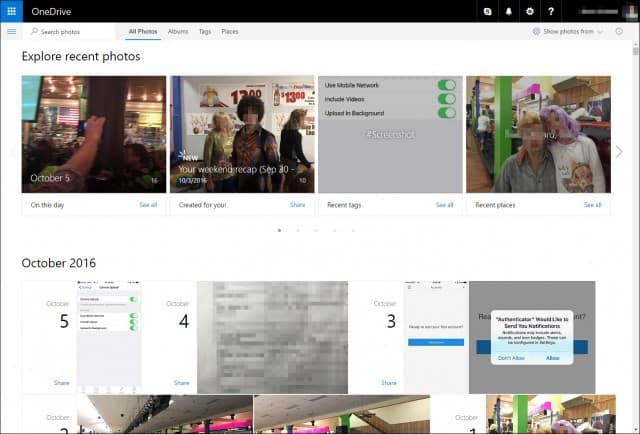
Lagring af fotos til OneDrive på Windows Phone
Hvis du er en Windows Phone 8.1 ejer, bliver du bedt om at tage sikkerhedskopi af fotos (og andre telefondata) til OneDrive under den første opsætning. For at sikre, at alt sikkerhedskopieres til OneDrive, og kvaliteten af dine sikkerhedskopierede fotos, skal du gå til Indstillinger> Sikkerhedskopiering> fotos + videoer. Der har du et par muligheder for, hvad du vil have kvaliteten til. Jeg skifter altid min til Bedste kvalitet til begge sider; fordi filstørrelserne bliver større, uploader Windows Phone dem kun, når du opretter forbindelse til Wi-Fi.
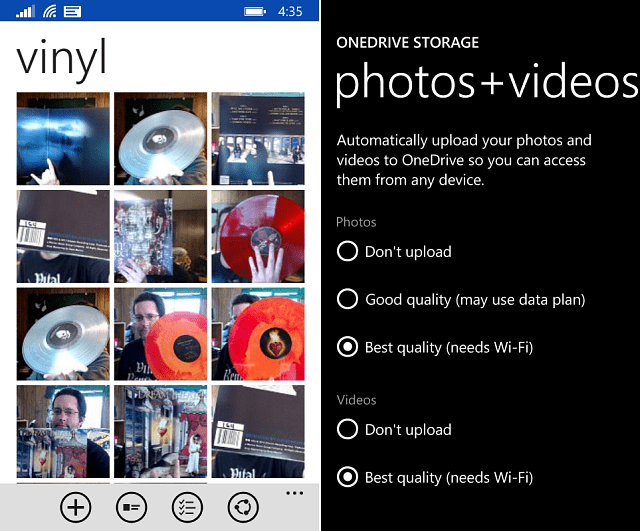
Afsluttende tanker
Fordelen ved at bruge OneDrive på dinsmartphone (r) og tablet (r) versus iCloud eller Google Drive er, at du kan se og organisere dine fotos fra flere placeringer og enheder, og som jeg nævnte tidligere, kan du nemt se og dele fotos online.
Hvad tænker du? Bruger du et trick til at tage backup af alle dine mobile fotos og videoer?










Efterlad en kommentar